Vorschläge aktivieren
Mit der automatischen Vorschlagsfunktion können Sie Ihre Suchergebnisse eingrenzen, da während der Eingabe mögliche Treffer angezeigt werden.
Suchergebnisse werden angezeigt für
Vorschläge aktivieren
Mit der automatischen Vorschlagsfunktion können Sie Ihre Suchergebnisse eingrenzen, da während der Eingabe mögliche Treffer angezeigt werden.
Suchergebnisse werden angezeigt für
- Deutsch
- :
- Wissensdatenbank
- :
- Dokumentation
- :
- Transparente Schatten mit Schraffuren
Optionen
- RSS-Feed abonnieren
- Lesezeichen
- Abonnieren
- Drucker-Anzeigeseite
- Anstößigen Inhalt melden
Transparente Schatten mit Schraffuren
Graphisoft Alumni
Optionen
- RSS-Feed abonnieren
- Lesezeichen
- Abonnieren
- Drucker-Anzeigeseite
- Anstößigen Inhalt melden
am 2022-03-10 01:11 AM
In diesem Beitrag zeigen wir Ihnen, wie Sie in Archicad mit Schraffuren transparente Schatten erstellen können um Sichten und Pläne grafisch aufzuwerten.
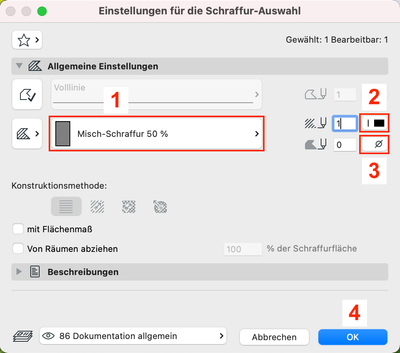
- Öffnen Sie die Schraffureinstellungen. Stellen Sie als Schraffurtyp eine der vorangelegten Misch-Schraffuren ein, z.B. Misch-Schraffur 50%.
- Wählen Sie für den Schraffurvordergrundstift die Farbe, mit der Sie den Schatten darstellen wollen.
- Stellen Sie die Farbe des Schraffurhintergrundstiftes auf Transparent.
- Bestätigen Sie die Einstellungen mit OK.
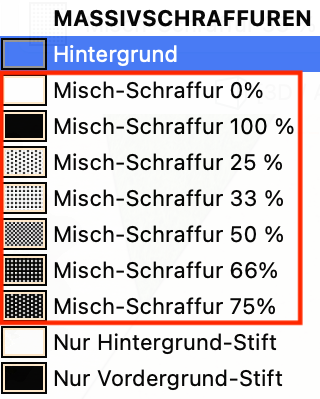
Die Deckkraft der voreingestellten Misch-Schraffuren ist in % angegeben, je geringer die Prozentzahl um so transparenter die Schraffur.
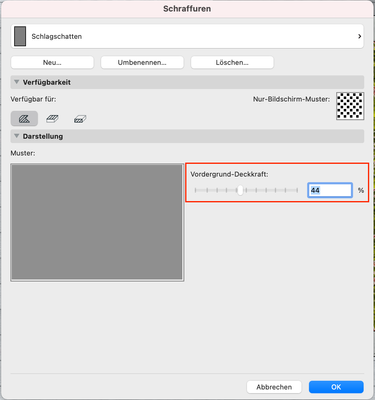
Alternativ können Sie Sich eine eigene Schraffur anlegen um die Deckkraft des Vordergrundstiftes frei zu wählen.
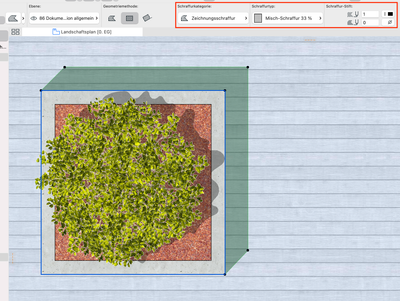
Diese Schraffur können Sie beispielsweise für die Darstellung von transparenten Schlagschatten in Lageplänen nutzen.
Die Screenshots wurden in Archicad Version 25 erstellt
Beschriftungen:
